大家好,PS排版怎么使用占位符?相信很多小伙伴都对这个问题很感兴趣,那么具体怎么操作呢?下面就给大家分享一下,PS排版使用占位符的方法,希望能帮助到大家。
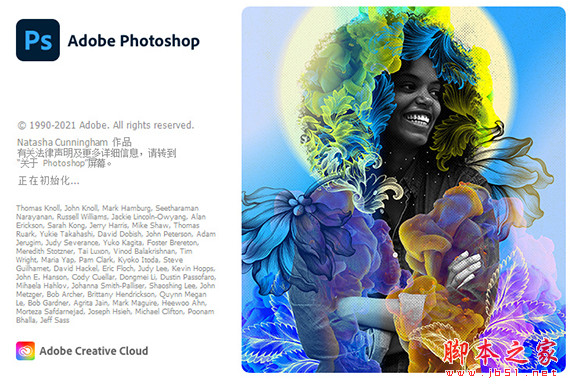
Adobe Photoshop 2022 v23.5.3.848 ACR16.0 中文一键安装破解版(附使用教程) X64
- 类型:图像处理
- 大小:2.6GB
- 语言:简体中文
- 时间:2023-07-27
打开Photoshop,新建一个文档。
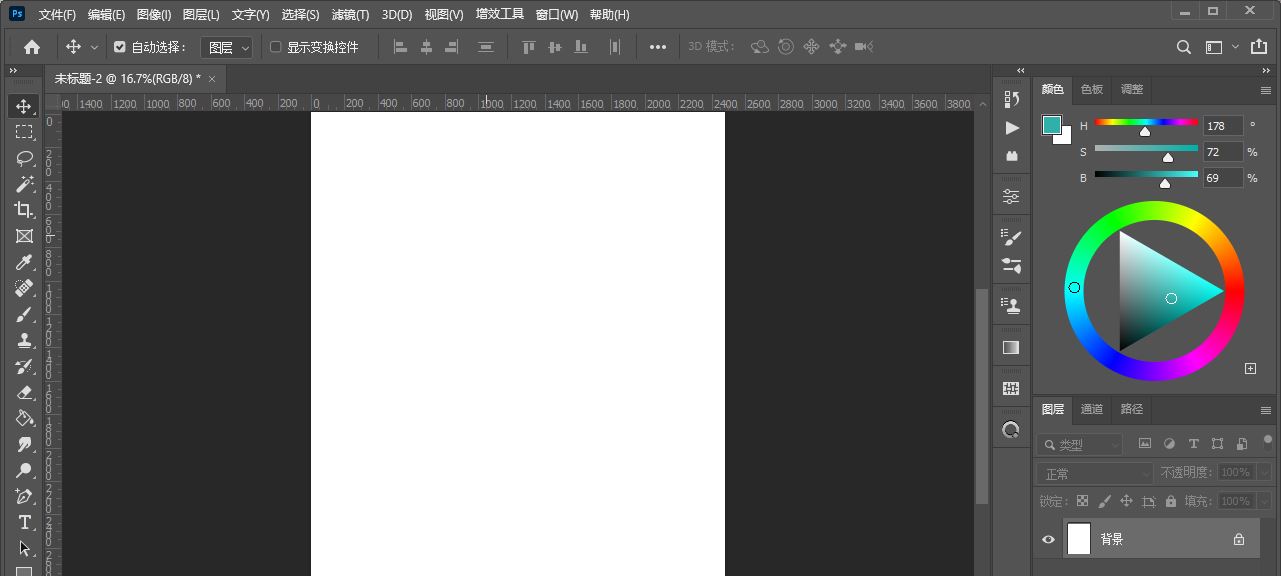
使用文字工具,在画布中单击,生成的是空的文字图层。
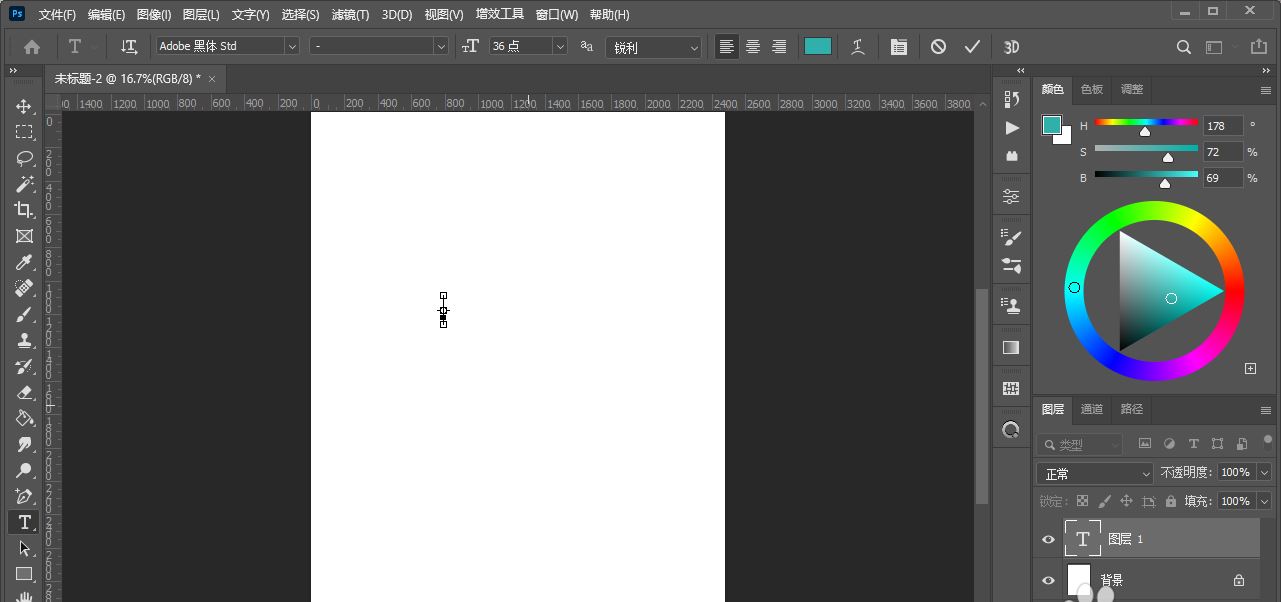
点开编辑-首选项-文字。
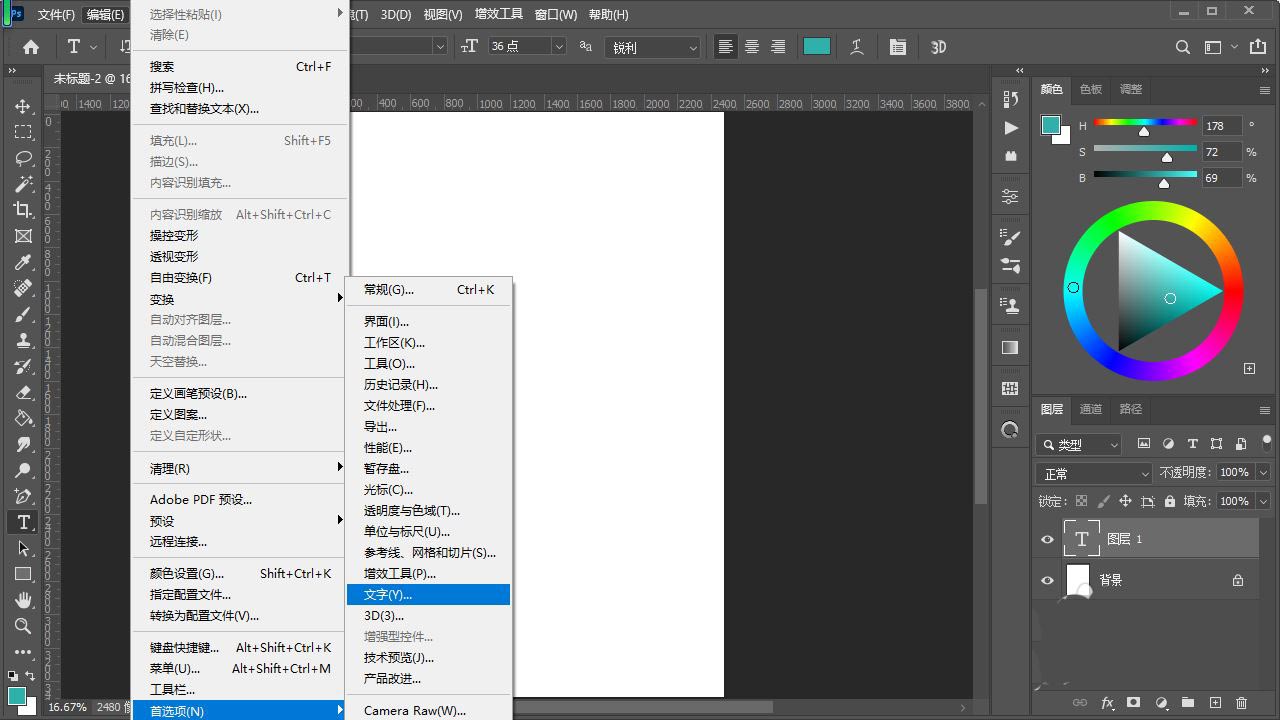
勾选“使用占位符文本填充新文字图层”,点确定。
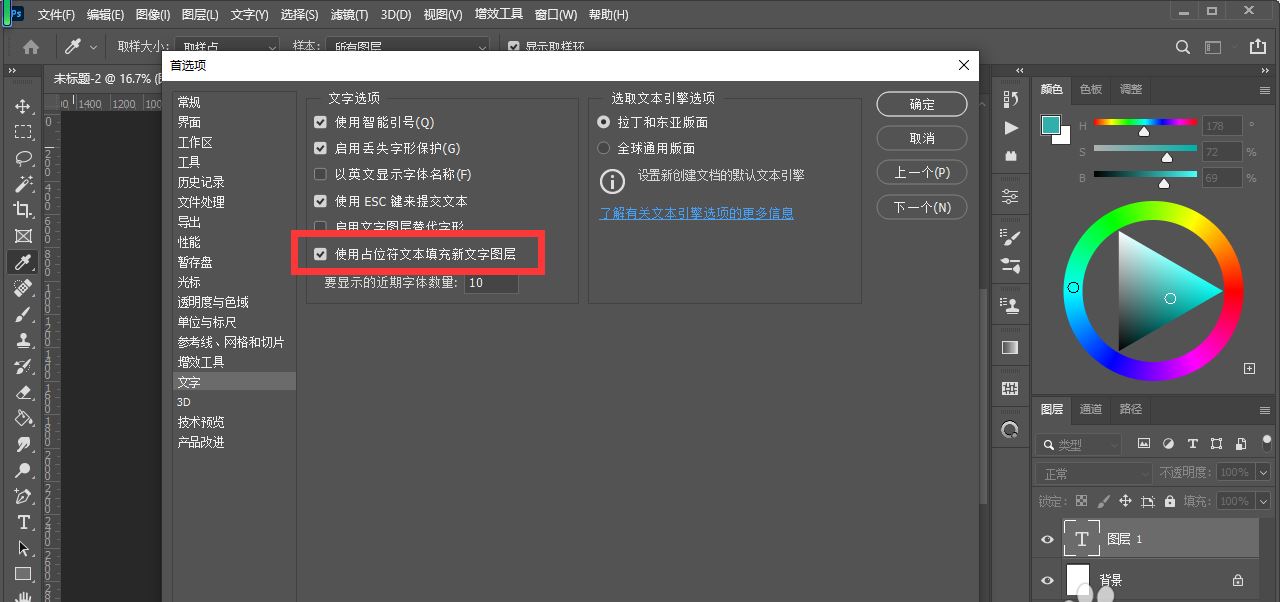
在使用文字工具就会自动填入“Lorem Ipsum”字样的占位符文本了。
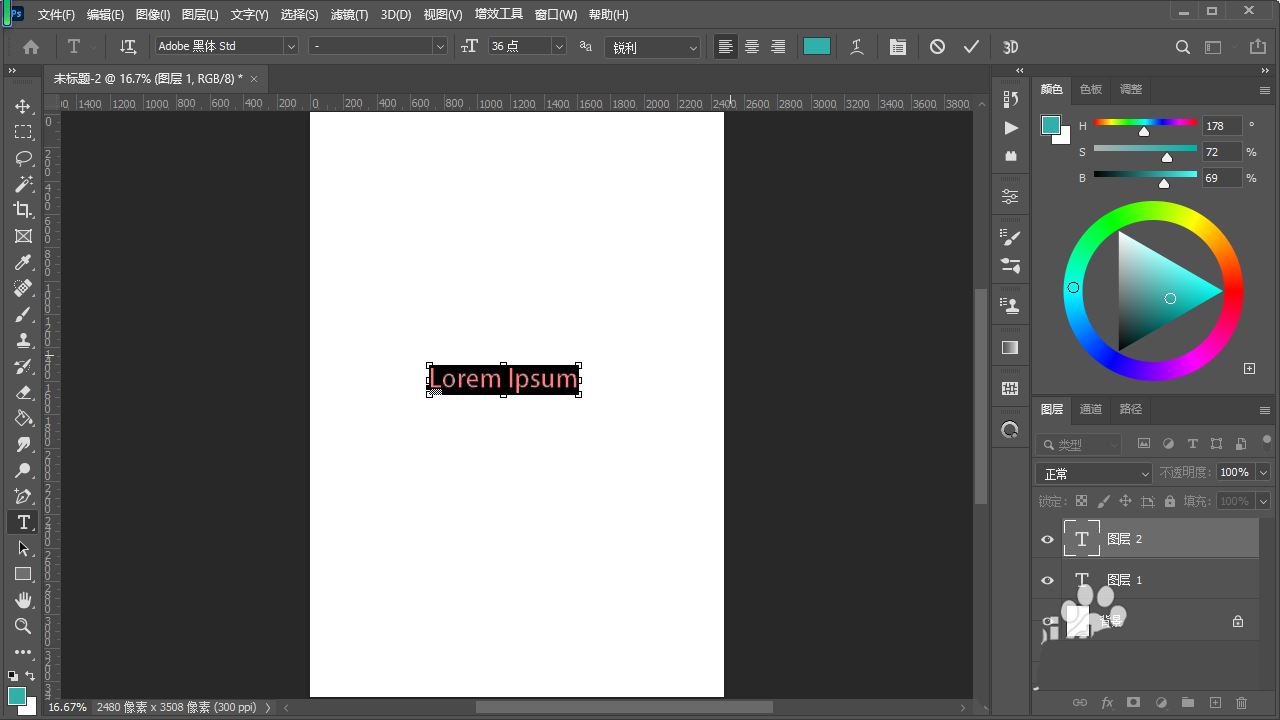
以上就是PS排版使用占位符的技巧,希望大家喜欢,请继续关注115PPT。
相关推荐:
PS2022图框工具在哪? PS图框工具裁剪或排版图片的技巧
ps两张图片怎么叠加融合? ps图片排版的技巧
PS怎么竖排文字? ps文字排版的教程
注意事项:
不要在微信、知乎、QQ、内置浏览器下载、请用手机浏览器下载! 如果您是手机用户,请移步电脑端下载!
1、文稿PPT,仅供学习参考,请在下载后24小时删除。
2、如果资源涉及你的合法权益,第一时间删除。
3、如果字体显示不正常,>>>请在右侧顶部字体安装字体<<<
115PPT网 » ps占位符在哪 PS排版使用占位符的技巧
不要在微信、知乎、QQ、内置浏览器下载、请用手机浏览器下载! 如果您是手机用户,请移步电脑端下载!
1、文稿PPT,仅供学习参考,请在下载后24小时删除。
2、如果资源涉及你的合法权益,第一时间删除。
3、如果字体显示不正常,>>>请在右侧顶部字体安装字体<<<
115PPT网 » ps占位符在哪 PS排版使用占位符的技巧




